Ajout et désactivation d'utilisateurs
Expensya vous permet d’ajouter vos collaborateurs sur le web. Seul l’Administrateur peut effectuer cette manipulation.
Ajouter un utilisateur
- Rendez-vous sur l’onglet Administration puis sous-menu Utilisateurs
- Cliquez sur Ajouter
- Remplissez les différents champs du formulaire et sélectionnez sa fonction
Gestion des externes
Dans le cas d’activités avec des notes de frais saisies par des sous-traitants ou par des utilisateurs externes à l’entreprise, Expensya vous permet de distinguer cette typologie d’utilisateur directement depuis la fiche utilisateur. Ainsi Expensya vous simplifiera vos requêtes de gestions et d’intégration de ce type de flux de notes de frais.
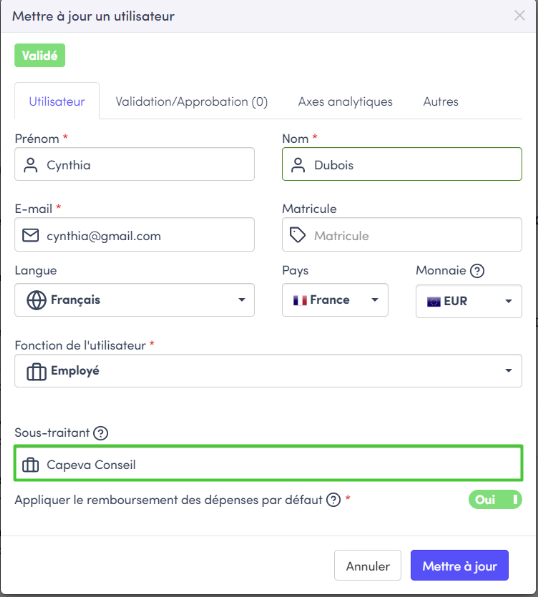
Dans le cas d’activités avec des notes de frais saisies par des sous-traitants ou par des utilisateurs externes à l’entreprise, Expensya vous permet de distinguer cette typologie d’utilisateur directement depuis la fiche utilisateur. Ainsi Expensya vous simplifiera vos requêtes de gestions et d’intégration de ce type de flux de notes de frais.
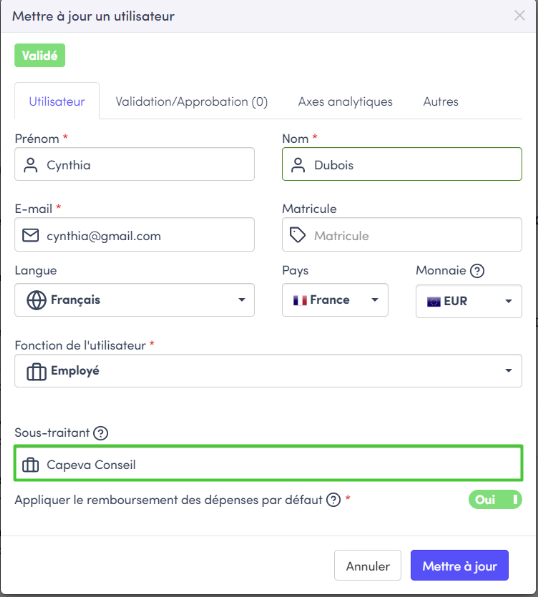
- Cliquez sur Approbation afin de définir qui approuve les notes de frais de cet utilisateur
- Ajoutez des niveaux d'approbation supplémentaires selon votre politique d'entreprise
- Insérez des axes analytiques (facultatif)
Expensya vous permet d’implémenter simplement des axes analytiques à chaque salarié. Ceux-ci sont créés et modifiés directement depuis la fiche du salarié, en vous permettant d’associer autant d’axes analytiques souhaités par salariés selon vos besoins en termes d’analyse et de reporting, ou d’intégration comptable. Ces données analytiques peuvent être ensuite exploitées directement depuis les exports standards Expensya, les exports comptables ou depuis le module Business Intelligence via des tableaux de bords.
C'est aussi grâce aux axes analytiques que vous pouvez créer des groupes d'utilisateurs. Vous trouverez plus de détails au niveau de l'article suivant : Créer des groupes d'utilisateurs sur Expensya
- Ajoutez une adresse mail secondaire (facultatif)
L'utilisateur peut transférer ses factures depuis l'adresse mail secondaire vers expenses@expensya.com. Ces factures transmises par mail seront automatiquement saisies et ajoutées sur son compte.
- Cliquez sur Envoyer l’invitation pour finaliser l'ajout
- L’utilisateur ajouté recevra un e-mail avec un lien pour approuver le compte. Dès que le compte est approuvé, l'icône est mise à jour à Approuvé
Si l'adresse mail à ajouter existe déjà
Sachez que l’adresse mail est un identifiant unique sur Expensya. C’est-à-dire qu’un seul utilisateur ne peut pas créer deux comptes avec la même adresse mail.
Dans le cas où vous avez le message d’erreur suivant lors de l’ajout d’un utilisateur Cette adresse mail est déjà utilisée. Merci d’en utiliser une autre comme le montre la capture d’écran suivante, il suffit de contacter l’équipe support car :
- L’utilisateur a créé un compte Expensya indépendant de votre compte Entreprise
- L’équipe support va supprimer ou bien migrer ce compte à celui de votre entreprise que vous pourrez ensuite configurer selon vos paramétrages internes (Rôle, approbation, axes analytiques, …)
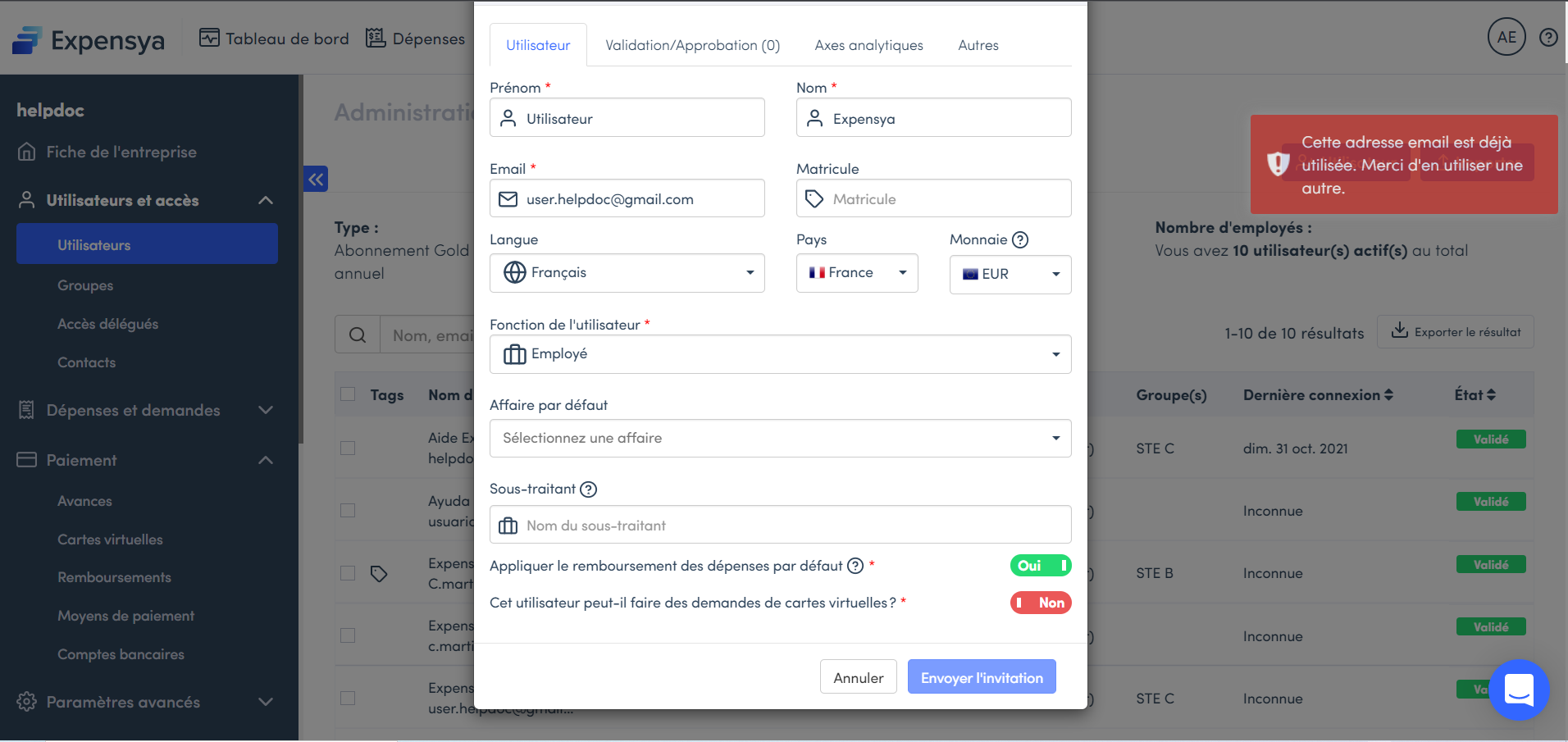
Pour désactiver un utilisateur
- Sélectionnez l’utilisateur
- Cliquez Désactiver
Pour savoir comment ajouter un utilisateur par import, merci de consulter l'article suivant : "Fichier modèle d'import Utilisateurs"
Il est impossible de supprimer complètement un utilisateur ayant des notes de frais et des dépenses, car son historique doit toujours rester associé à l'entreprise.
